Fallout 4 é um dos jogos Fallout mais populares, e por boas razões. O jogo se tornou um clássico instantâneo quando foi lançado, e o programa de TV Fallout o tornou ainda mais popular. Se você está se perguntando se o seu Steam Deck aguenta o jogo ou não, aqui está um guia para ajudá-lo e garantir que você tenha a melhor jogabilidade possível.
O Fallout 4 pode ser executado em um Steam Deck?
Em 25 de abril de 2024, o jogo foi verificado para jogar no Steam Deck. A Bethesda lançou uma grande atualização após o sucesso do programa de TV Fallout, o que significa que o jogo recebeu novos itens e uma série de melhorias de desempenho para os consoles da geração atual.
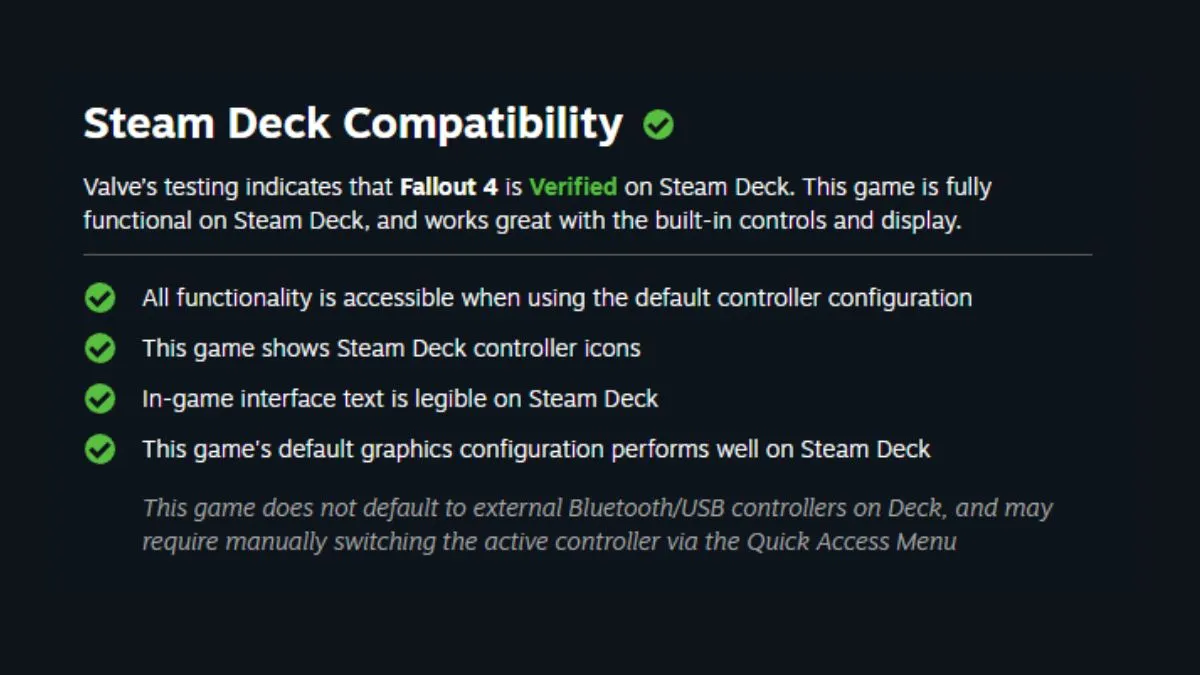
No entanto, mesmo antes desta atualização, o jogo estava marcado como “jogável” e rodava quase perfeitamente no Steam Deck. O único problema antes da atualização era o inicializador do jogo (que os jogadores agora querem de volta) e, às vezes, o jogo precisava que você digitasse com o teclado virtual. No geral, o jogo funcionou bem antes da atualização e funciona ainda melhor agora que esta atualização aconteceu.
Como obter o inicializador e o menu de configurações do Fallout 4 de volta no Steam Deck
A única desvantagem da remoção do inicializador do jogo é que as configurações do jogo agora são mais difíceis de alterar. Para contornar isso, você pode adicionar “SteamDeck=0%command%” às opções de inicialização do jogo (certifique-se de colocar SteamDeck em maiúscula; caso contrário, não funcionará). Para fazer isso, siga estas etapas:
- Navegue até Fallout 4 e aperte o botão de opções.
- Na lista de opções, selecione “Propriedades”.
- Selecione “Geral” e vá até a parte inferior da barra “Opções de inicialização”.
- Digite “SteamDeck=0%command%” e salve-o.
Depois de fazer isso, você poderá ver o inicializador do jogo novamente, onde será possível alterar as configurações.
Relacionado: Em que ano se passa Fallout 4?
Melhores configurações para Fallout 4 no Steam Deck
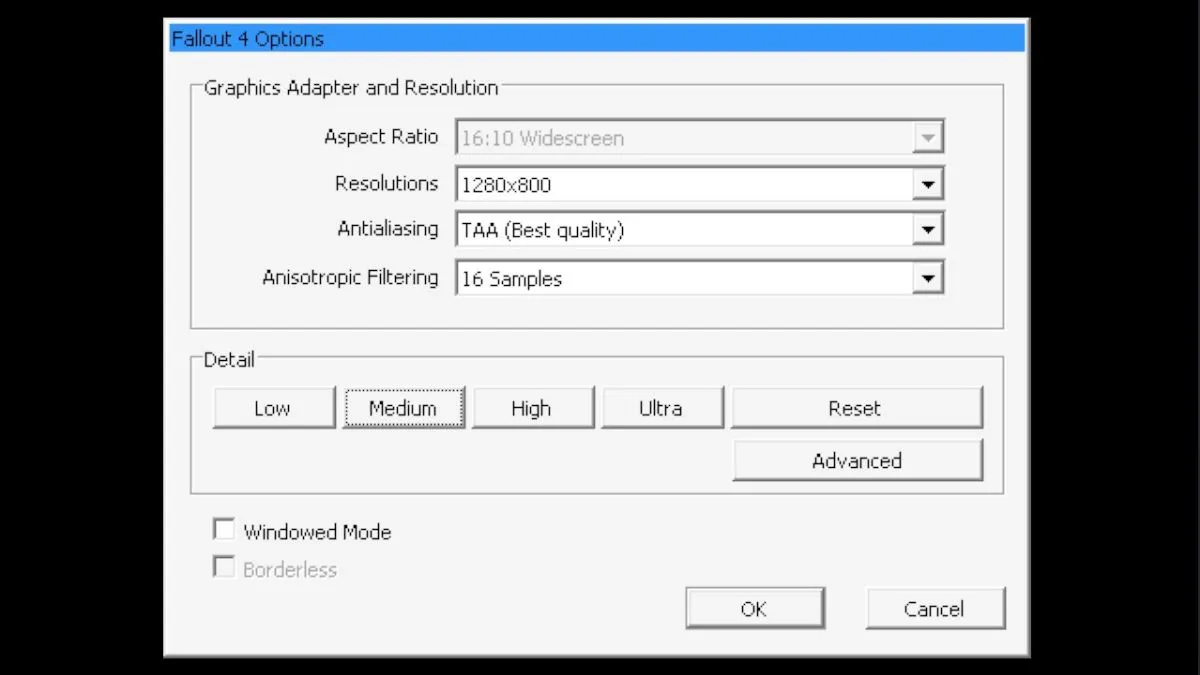
Ao observar as configurações do Fallout 4, os jogadores têm algumas opções, dependendo de como preferem otimizar a experiência. Algumas configurações são melhores para otimizar a vida útil da bateria do seu Steam Deck, e outras preferem ajustar as configurações para garantir que o jogo funcione da maneira mais suave possível. Depende inteiramente do que você prioriza. Prefiro uma bateria com melhor duração a visuais mais bonitos, mas também viajo bastante e nem sempre tenho carregador.
Melhores configurações para economizar bateria
Aqui estão as melhores configurações se você deseja ter melhor duração da bateria e prolongar sua sessão de jogo sem precisar de carregador. Embora essas configurações estejam na parte inferior, elas garantem que você possa jogar por muito mais tempo e ainda paira 60 FPS na maior parte do tempo, o que parece ser suficiente para eu jogar com facilidade. Também recomendo ficar longe do FSR enquanto tento economizar bateria; ele esgota sua bateria como nada mais.
- Quantidade de decalques: Médio
- Detalhe Qualidade: Baixo
- Reflexo de lente: Desligado
- Qualidade de iluminação: Médio
- Desfoque de movimento: Desligado
- Chuva Oclusão: Desligado
- Resolução: 1280×800
- Distância da sombra: Baixo
- Qualidade da sombra: Baixo
- Qualidade da textura: Médio
- Umidade: Desligado
Melhores configurações para gráficos
Aqui estão as melhores configurações se você deseja gráficos incríveis e não está muito preocupado com a bateria. Você sempre pode mexer um pouco neles e aumentá-los ainda mais se quiser, mas descobri que foi o ponto ideal para garantir que não houvesse muito atraso. Eu mantinha regularmente entre 45 e 50 FPS usando essas configurações no meu Steam Deck OLED.
- Oclusão Ambiental: SSAO
- Anti-aliasing: TAA
- Quantidade de decalques: Alto
- Profundidade de campo: Bokeh
- Detalhe Qualidade: Alto
- Qualidade dos raios de Deus: Desligado
- Reflexo de lente: Sobre
- Qualidade de iluminação: Alto
- Desfoque de movimento: Desligado
- Chuva Oclusão: Sobre
- Resolução: 1280×800
- Reflexões do espaço da tela: Desligado
- Distância da sombra: Médio
- Qualidade da sombra: Médio
- Qualidade da textura: Alto
- Umidade: Sobre
Eu também descobri que ativando o FSR pode realmente ajudar no seu jogo, mas lembre-se de que isso esgotará sua bateria rapidamente. No entanto, se o sistema estiver acoplado, pode ser a oportunidade perfeita para usá-lo.
Para obter mais informações sobre Fallout 4, confira Todos os DLCs do Fallout 4 classificados dos piores aos melhores e como construir Lucy MacLean no Fallout 4.



